Excel突出显示包含某字的方法教程
时间:2023-10-16 09:13:32作者:极光下载站人气:0
excel表格是一款非常好用的软件,很多小伙伴都在使用。如果我们需要在Excel表格中高亮显示保护某个字的单元格,比如我们可以设置某姓氏的单元格等,小伙伴们知道具体该如何进行操作吗,其实操作方法是非常简单的,只需要进行几个非常简单的操作步骤就可以了,小伙伴们可以打开自己的软件后跟着下面的图文步骤一起动手操作起来。如果小伙伴们还没有该软件,可以在文末处进行下载和安装,方便后续需要的时候可以快速打开进行使用。接下来,小编就来和小伙伴们分享具体的操作步骤了,有需要或者是有兴趣了解的小伙伴们快来和小编一起往下看看吧!
操作步骤
第一步:双击打开excel表格进入编辑界面;
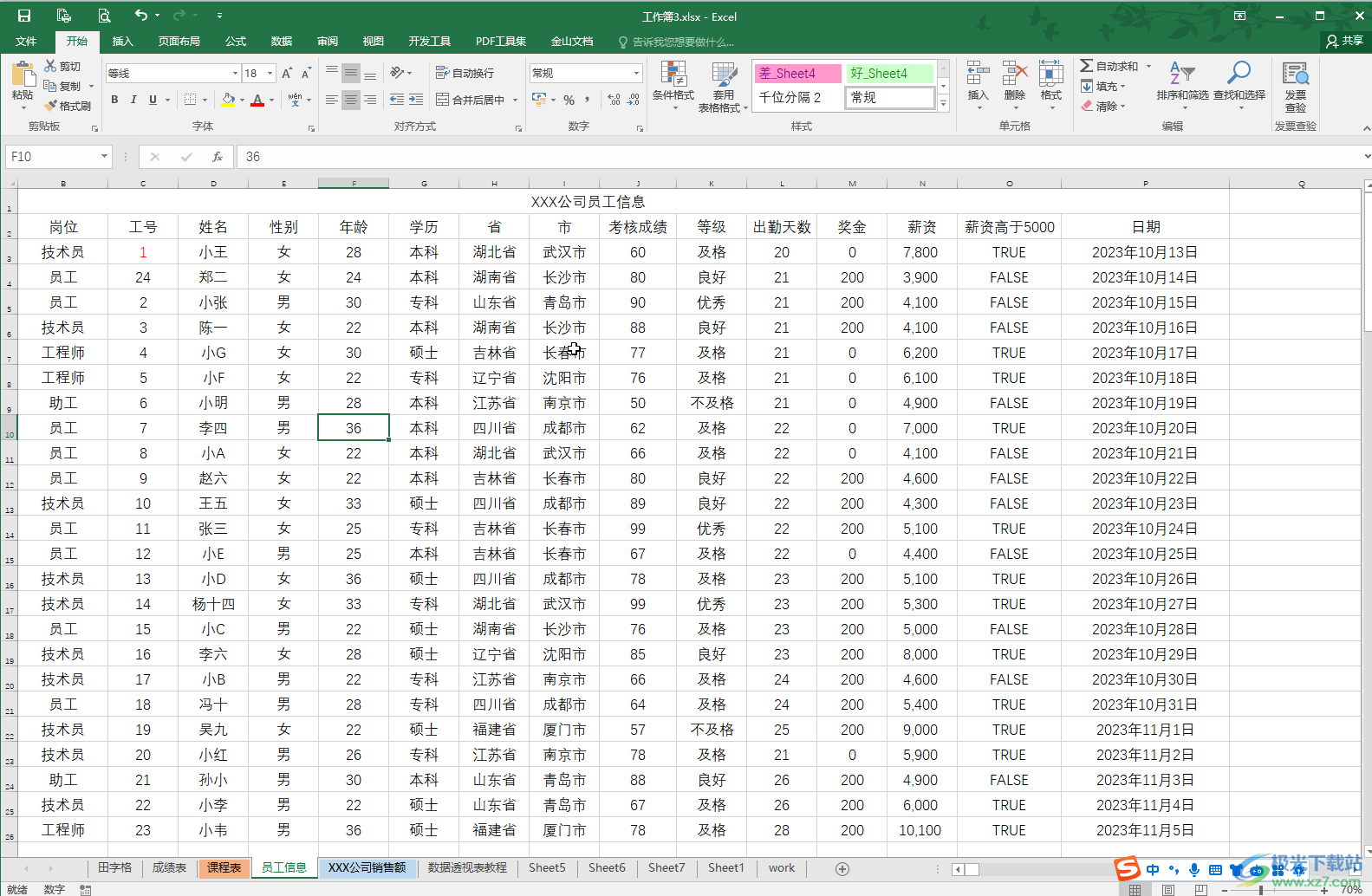
第二步:选中数据区域,在“开始”选项卡中点击“条件格式”——“突出显示单元格规则”——“文本包含”;
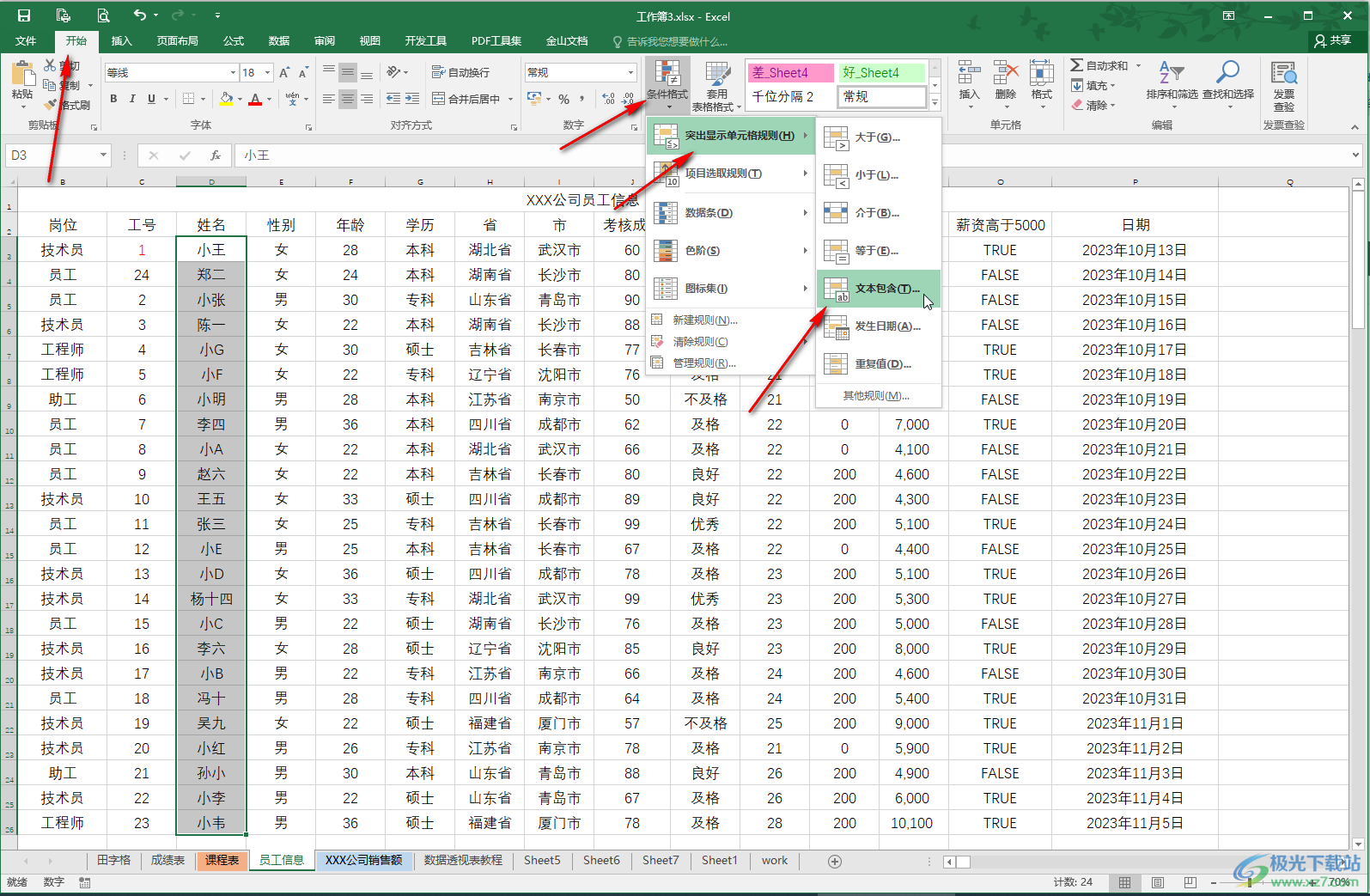
第三步:在打开的窗口中输入需要的内容,比如我们这里输入“小”,右侧设置想要的突出显示格式,点击“确定”就可以看到包含“小”字的单元格都突出显示了,不论“小”字在单元格的前面或者后面等位置,都会突出显示;
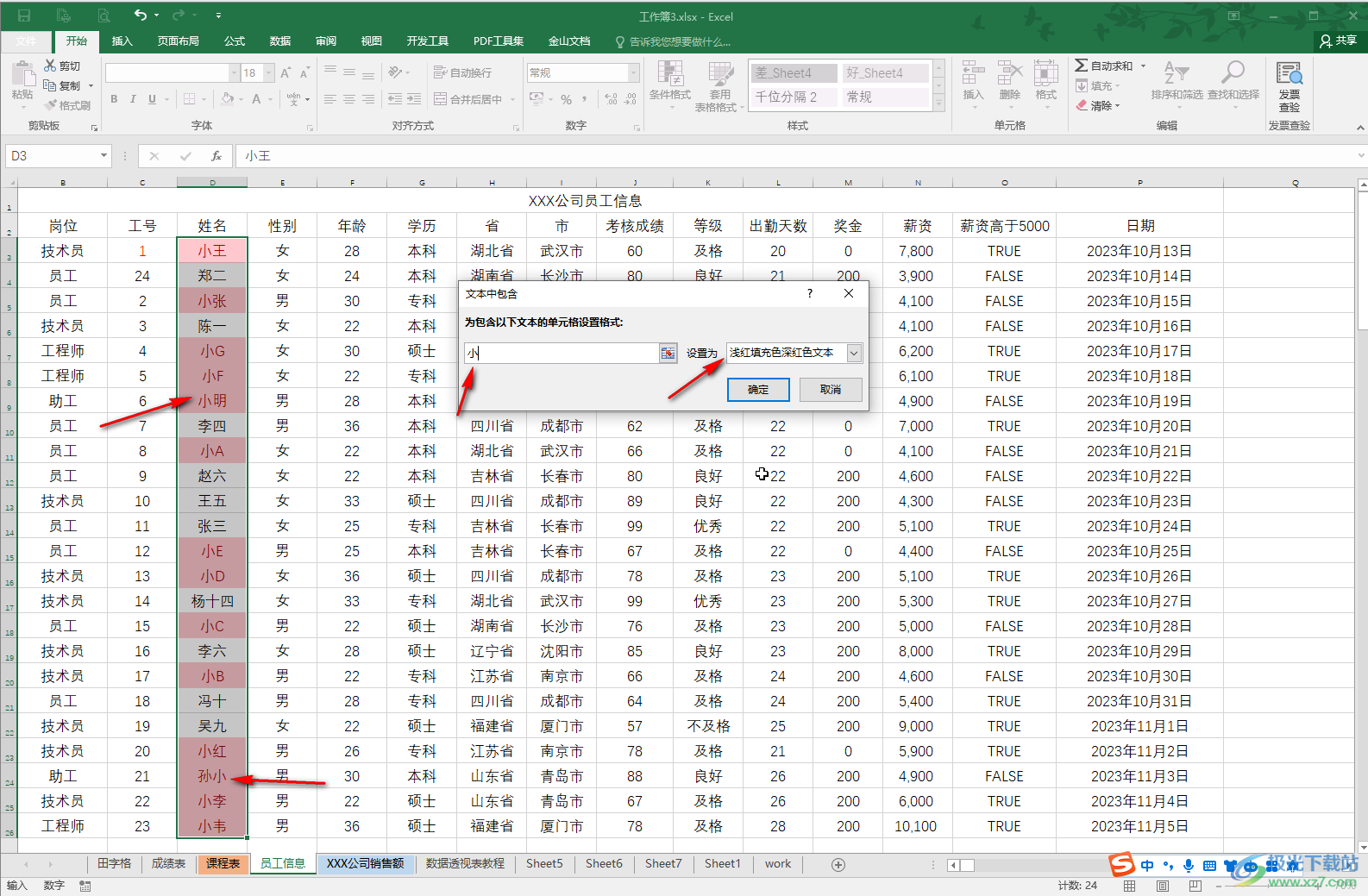
第四步:比如我们这里输入其他文字,也可以突出显示的效果,小伙伴们可以根据自己的实际需要进行设置;
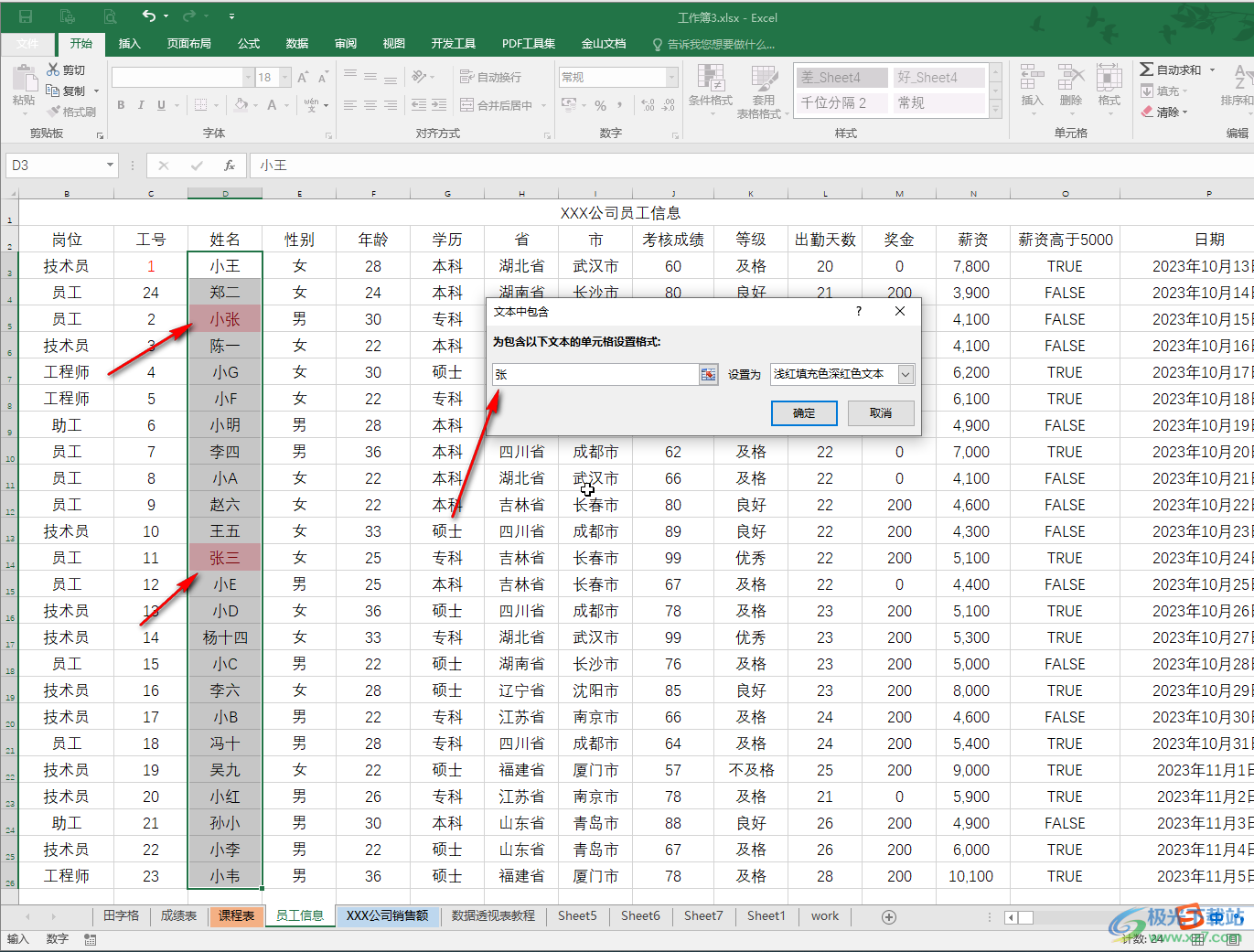
第五步:后续如果不再需要突出显示的效果,可以在“条件格式”下点击“清除规则”后进行删除。
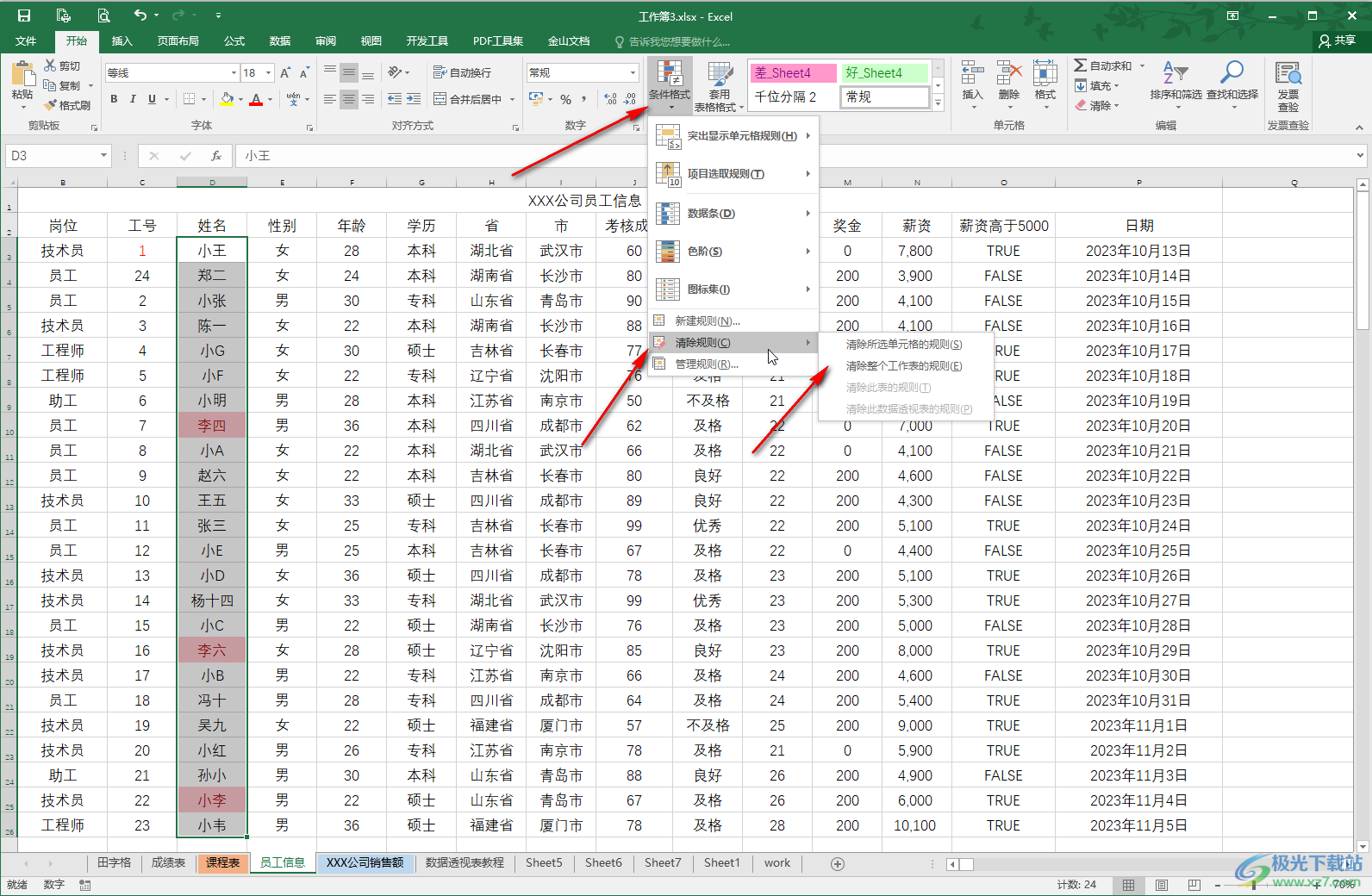
以上就是Excel表格中突出显示某个字的方法教程的全部内容了。上面的步骤操作起来都是非常简单的,小伙伴们可以打开自己的软件后一起动手操作起来,看看效果。

大小:1.05 GB版本:32/64位 简体中文版环境:WinAll, WinXP, Win7
- 进入下载

网友评论